Jak resetovat program Poznámkový blok na výchozí nastavení v systému Windows

Poznámkový blok je základní, ale užitečný textový editor, který byl od začátku v systému Windows v nějaké podobě. Pravděpodobně jste přizpůsobili Poznámkový blok pro způsob, jakým pracujete, ale nyní chcete resetovat Poznámkový blok k jeho výchozím nastavení. Bez obav. Je to snadné a my vám ukážeme, jak můžete
Můžete přizpůsobit výchozí písmo, styl písma a velikost písma v programu Poznámkový blok, povolit nebo zakázat zábal slov a stavový řádek, stejně jako změnit velikost a polohu Okno poznámkového bloku. Můžete ručně změnit tato nastavení zpět na jejich výchozí hodnoty, ale máme snadnější a rychlejší způsob, jak obnovit Poznámkový blok k jeho výchozím nastavení pomocí registru.
Standardní upozornění: Editor registru je mocný nástroj a jeho zneužití může stát váš systém nestabilní nebo dokonce nefunkční. To je docela jednoduchý hack a pokud budete držet pokynů, neměli byste mít žádné problémy. Pokud jste s tím dosud nikdy nepracovali, zvažte, jak začít používat Editor registru. A před provedením změn určitě zálohujte registr (a váš počítač!)
Otevřete Editor registru tak, že stisknete Start a zadáte "regedit." Stisknutím klávesy Enter otevřete Editor registru a udělejte mu oprávnění provádět změny ve vašem počítači.
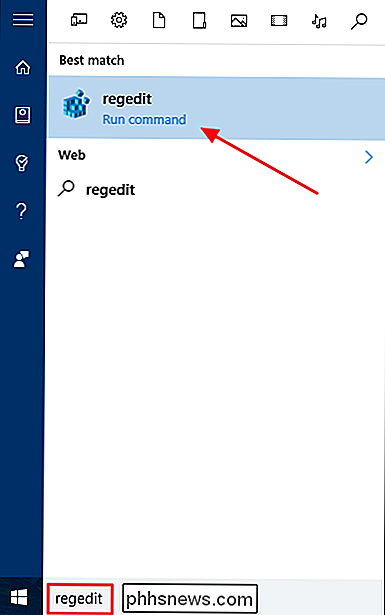
V struktuře stromu vlevo přejděte na následující klíč:
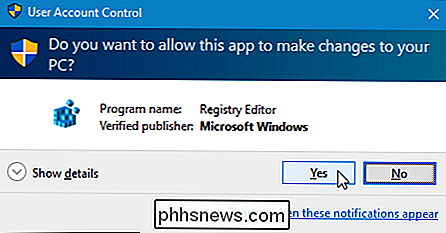
HKEY_CURRENT_USER Software Microsoft Notepad
POZNÁMKA: Toto dialogové okno se nemusí zobrazit v závislosti na nastavení řízení uživatelských účtů. Klepněte pravým tlačítkem myši na klávesu "Poznámkový blok" ve stromu a v rozbalovací nabídce vyberte "Odstranit". Můžete také vybrat klávesu "Poznámkový blok" a na klávesnici stisknout klávesu "Odstranit".
V dialogovém okně "Potvrdit smazání klíčů" klepněte na tlačítko Ano.
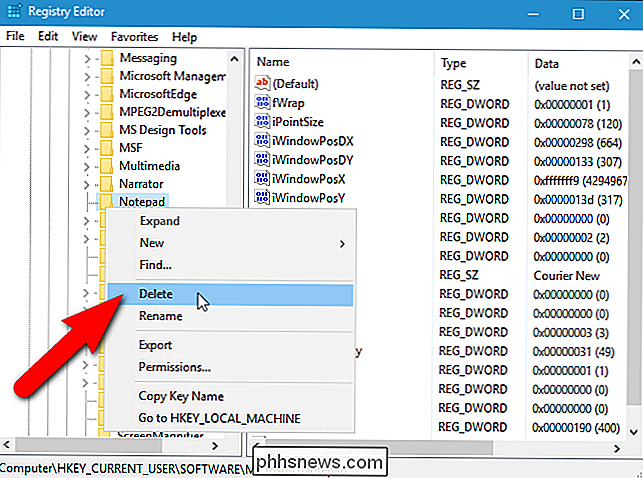
Chcete-li zavřít Editor registru, v nabídce "Soubor".

Všechna uložená nastavení pro Poznámkový blok budou odstraněna a výchozí nastavení se projeví při příštím spuštění programu Poznámkový blok a v registru bude vytvořen nový klíč "Notepad". "není vhodné upravovat sadu registru sami, vytvořili jsme stahovatelný hack, který lze použít k odstranění klíče" Poznámkový blok "z registru. Vyjměte soubor .zip, poklepejte na soubor .reg a klikněte na výzvu.
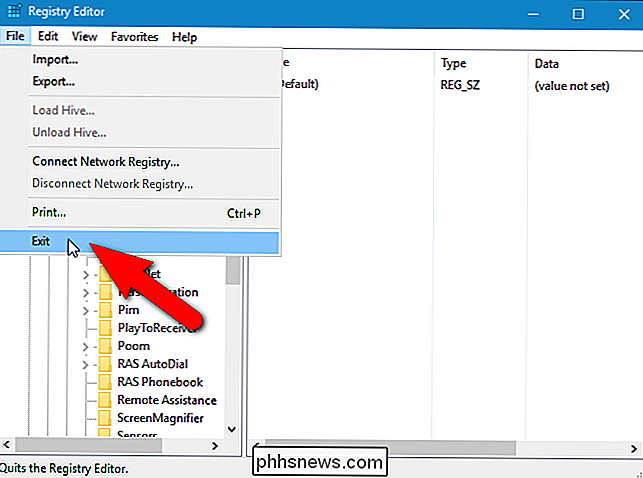
Pokud chcete pracovat s registrem, vymažte registrační klíč registru hack
, stojí za to věnovat čas, abyste se dozvěděli, jak to udělat vaše vlastní Registry hacks.

5 způsobů, jak spustit nebo obnovit zapomenuté heslo systému Windows
Nedávno jsem pomohl klientovi obnovit zapomenuté heslo systému Windows pomocí několika různých nástrojů. Nakonec jsme dokázali obnovit heslo administrátora na prázdné heslo, aby se mohl přihlásit do systému Windows. Byl to poměrně dlouhý a komplikovaný proces, ale to fungovalo. Bohužel neexistuje žádná "cesta" k resetování hesla systému Windows a v závislosti na verzi systému Windows, kterou používáte, možná budete muset vyzkoušet různé metody.Nakonec neexistuje ani žádná skutečn

Opravit černé nebo prázdné obrazovky a videa Flash nepřehráváte
Získáváte prázdnou nebo černou obrazovku, když se pokoušíte přehrávat videa YouTube nebo flash obsah v systému Mac OS X? Při hledání řešení online jsem se setkal s několika kroky pro řešení potíží, ale zdálo se, že žádné řešení neobnovilo chyby prázdného přehrávače. Nicméně, když jsem dělal trochu dal



